Opis
Kurs książkowy, czyli uniwersalna instrukcja krok po kroku.
Ta książka to właśnie ta instrukcja obsługi, której szukałeś w pudełku ze swoim laptopem i … nie znalazłeś. Jest to jednocześnie książkowy kurs dla początkujących. Możesz się uczyć wtedy, kiedy ci to odpowiada, w tempie dostosowanym do swoich możliwości.
Dotyczy wszystkich urządzeń z Windows 11 (zarówno Home jak i Pro) obsługiwanych tradycyjnie czyli myszką i klawiaturą. Nieważne, jaka jest marka komputera (czy jest to Dell, Huawei, Lenovo, Asus, HP, Acer czy jakiś inny komputer) – wszystkie urządzenia z Windows 11 obsługuje się podobnie. (Jeśli masz komputer z Windows 10, to kliknij: Obsługa komputera z Windows 10.) Nasze instrukcje krok po kroku mogą także zastąpić kursy komputerowe.
Podręcznik przeznaczony jest dla początkujących i może zastąpić kurs komputerowy – możesz się uczyć w takim tempie, jakie ci odpowiada. Rozłóż poradnik na biurku (dzięki oprawie spiralkowej się nie złoży) i mając wolne ręce wykonuj krok po kroku polecenia instrukcji.
Na wyraźnych rysunkach masz pokazane, gdzie kliknąć. Właśnie w ten sposób (poprzez samodzielną obsługę komputera) nauczy się każdy, również techniczny „dinozaur”. Seniorzy docenią dużą czcionkę i język wolny od informatycznego żargonu – piszemy po polsku a nie po „informatycznemu”. Oczywiście, w dwóch krótkich tomach możemy nauczyć tylko podstaw, ale gdy opanujesz te podstawy, to do innych rzeczy łatwo dojdziesz sam lub łatwo znajdziesz ich opis w Internecie.
Ta instrukcja krok po kroku skierowana jest do początkujących użytkowników komputera, którzy chcą szybko przełamać barierę nieufności, nauczyć się podstaw i rozpocząć prawdziwą, efektywną pracę z komputerem i Internetem. Niektóre z tych osób preferować będą tradycyjne kursy komputerowe. Dla innych jednak kursy takie są nieatrakcyjne z powodu dużego obciążenia czasowego oraz irytujące ze względu na konieczność dostosowania tempa nauki do współkursantów. Z tą książką będziesz pracować w takim tempie, jakie Tobie odpowiada!
Założenia tego samouczka
- Nie masz żadnego lub masz jedynie niewielkie doświadczenie w pracy z komputerem. Jeśli jesteś doświadczonym użytkownikiem komputera, ta książka nie jest przeznaczona dla Ciebie.
- Masz nieskrępowany dostęp do komputera. Poradnik ten nie jest książką do poduszki! Ćwiczenia tego kursu musisz przerobić osobiście „na komputerze”. Nauczenie się pracy z komputerem „na sucho” jest tak samo realne jak nauczenie się prowadzenia samochodu jedynie za pomocą książki.
- Na komputerze, do którego masz dostęp, jest prawidłowo zainstalowany system operacyjny Microsoft Windows 11 PL. (Literki PL oznaczają wersję polskojęzyczną.) Jeśli warunek ten nie jest spełniony, to kurs ten będzie mało użyteczny. Jeśli posiadasz system Windows o innym oznaczeniu (np. 7, 8, 8.1 lub 10), to jego obsługa będzie podobna do opisanej na tym kursie, ale będzie się różnić wieloma szczegółami. Lepiej kup naszą książkę dotyczącą właściwej wersji Windows!
- Zakładamy, że masz tradycyjny komputer (stacjonarny lub przenośny) obsługiwany za pomocą myszki i klawiatury. Windows 11 może także działać na urządzeniach sterowanych ekranem dotykowym.
- Instrukcja może służyć do nauki obsługi wszystkich dostępnych na rynku polskim wydań Windows 11: Home, Pro, Enterprise i Education. W zakresie omawianym na tym kursie różnią się one w bardzo niewielkim stopniu. Różnice w dokładnym wyglądzie rysunków i brzmieniu komunikatów wynikać będą bardziej z elastyczności systemów Windows, które przystosowują się do konfiguracji sprzętowej i preferencji użytkownika.
- Teorię komputerową i informatyczną ograniczamy do niezbędnego minimum. Minimum to musi być jednak zachowane. W szczególności musisz zrozumieć pojęcia systemu operacyjnego, pliku i folderu.
- Zasadniczą ideą jest nauka przez ćwiczenia, dlatego jesteś proszony o wykonywanie na komputerze poszczególnych czynności związanych z omawianym zagadnieniem.
- W wykonywaniu tych czynności pomagają Ci ilustracje. Możesz porównać wygląd ekranu Twojego komputera z ilustracją w książce. Wyraźny wskaźnik pokazuje miejsce na ekranie związane z czynnością oznaczoną kolejnym numerem. Uwaga! Wygląd ekranu Twojego komputera może się różnić w mniejszych lub większych szczegółach od ilustracji w książce. System Windows jest bardzo plastyczny i dostosowuje się do możliwości sprzętu oraz do preferencji użytkownika.
- By zwiększyć Twoją wygodę, każde zagadnienie staramy się umieścić na sąsiadujących stronach, które możesz widzieć jednocześnie bez konieczności przewracania kartek.
- Instrukcja ta nauczy Cię tylko podstawowych umiejętności i nawyków potrzebnych do pracy z Windows. Nie pretenduje on do tego, żeby nauczyć Cię wszystkich możliwości i narzędzi Windows. Na komputerze z Windows można wykonywać miliony różnych działań. Nie miej do nas pretensji, że nie nauczymy cię wszystkich. Nie opisujemy w ogóle funkcji mniej ważnych, mniej popularnych oraz takich, gdzie można łatwo dojść samemu, jak je obsługiwać. Zakładamy, że jak opanujesz funkcje najbardziej podstawowe, to do tych innych sam już dojdziesz, jeśli w ogóle będziesz je potrzebował.
- W systemie Windows większość czynności można wykonać na wiele różnych sposobów. Instrukcja pokazuje Ci zwykle tylko jeden sposób wykonania danej czynności. W ten sposób nie jesteś na wstępie obciążany zbyt dużą ilością informacji.
Instrukcja powstała na bazie naszych książek o poprzednich wersjach Windows. Zintegrowaliśmy tekst z aż trzech takich książek „Obsługa komputera z Windows 10”, „LAPTOP. Uniwersalna instrukcja obsługi” i „Windows 10. Instrukcja obsługi”, wybierając z nich, to co najlepsze, usuwając powtórzenia i oczywiście zmieniając go tam, gdzie Windows 11 różni się od Windows 10. W efekcie TOM 1. książki podzielony jest na Lekcję wstępną – zerową (dla zupełnych początkujących), 7 rozdziałów i dodatki. Lekcja wstępna przeznaczona jest dla zupełnych początkujących, dla których jest to pierwsze zetknięcie z komputerem. Jeśli obsługiwałeś już komputer, to możesz ją opuścić, chyba, że chciałbyś zacząć naukę od zera.
TOM 1. tej książki powinien wystarczyć do opanowania podstaw obsługi komputera z najnowszym systemem operacyjnym Windows. Dla tych jednak, dla których to za mało, oferujemy także TOM 2. Zawarliśmy tam kilka zagadnień, które nie zmieściły się w TOMie 1. W szczególności omawiamy kilka ciekawych aplikacji, które zawarte są w wersji instalacyjnej Windows 11 bądź które łatwo doinstalować, bo są zawarte w Microsoft Store. W TOMie 1. omówiliśmy Windows 11 bardziej jako system operacyjny. Jeśli przedstawialiśmy poszczególne aplikacje, jak np. Notatnik, to po to by zilustrować pewne ogólne zasady postępowania z aplikacjami w systemie Windows – jak np. je uruchamiać, zamykać, rozmieszczać na pulpicie, zapisywać tworzone przez nie pliki bądź je drukować. Czyli w TOMie 1. przedstawiliśmy Windows 11 jako system operacyjny a w TOMie 2.
pokażemy kilka zawartych w nim aplikacji użytkowych, takich jak WordPad, Paint, Kalendarz, Kalkulator, Pogoda, Mapa, Poczta, Skype czy Spotify.
Na koniec TOMu 2. koniec zajrzymy „pod maskę” komputera. Życzymy Ci, żebyś nigdy nie miał kłopotów wymagających zajrzenia do opisywanych w dwóch ostatnich rozdziałach Menedżera zadań i Menedżera urządzeń, ale może cię to nie ominąć i dlatego warto wiedzieć, co to jest, jak tam wejść i jak dokonać „drobnych napraw”.
Windows 11 Home a Windows 11 Pro
Instrukcja powstała na podstawie Windows 11 Home ale jest w 100% aktualna dla Windows 11 Pro. Wszystkie funkcje, które są zawarte w wersji Home występują w wersji Pro. W Windows 11 Pro występuje natomiast trochę funkcji, których nie ma w Home. Tych i tak byśmy w tej książce nie omawiali, gdyż przeznaczone są one dla administratorów sieci komputerowych w dużych firmach.
Fragmenty książki do zapoznania się
Zapoznaj się z lekcją wstępną instrukcji Obsługa komputera i laptopa z Windows 11
Spis treści TOMu 1. z obrazem niektórych stron
Wstęp 8
Założenia tego samouczka 8
Windows jako system operacyjny 11
Komputery z systemem Windows 13
Nie bój się komputera!!! 14
0. Lekcja wstępna 16
Włączanie komputera 16
Nie bój się myszy 21
Menu startowe 28
Przewijanie (pasek przewijania) 30
Uruchamianie programów/aplikacji 32
Okno programu 34
Przesuwanie obiektów 40
Zmiana rozmiarów okien 41
Czy jesteśmy w Internecie? 42
Surfowanie po Internecie – Microsoft Edge 44
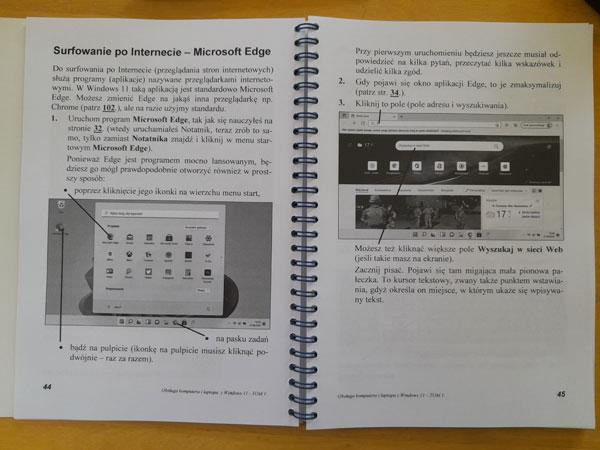
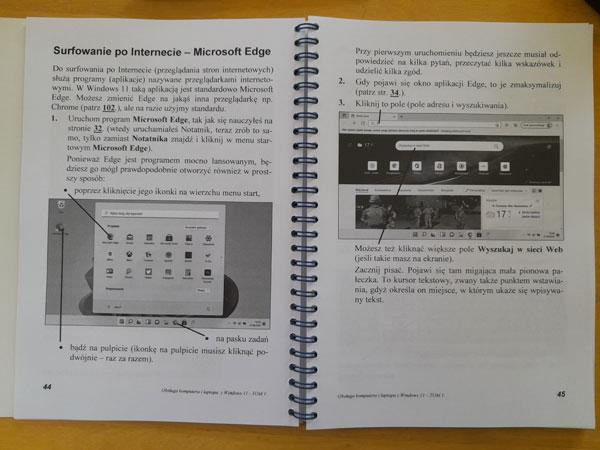
Zamykanie Windows i wyłączanie komputera 50
1. Włączanie, co widać na ekranie, wyłączanie 52
Włączanie komputera 52
Logowanie na konto 54
Konta użytkownika 55
Elementy ekranu 57
Przycisk Start, menu start 58
Lista Wszystkich aplikacji 59
Kliknięcie Start prawym przyciskiem 61
Pulpit, skróty 61
Pasek zadań 64
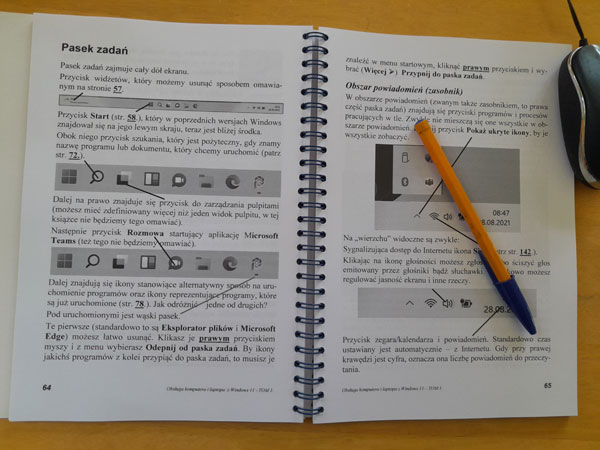
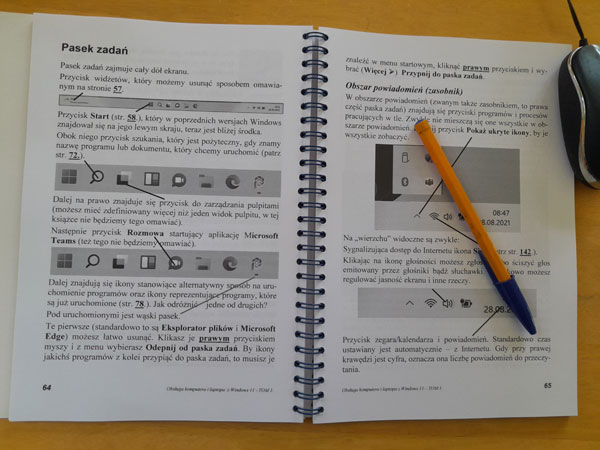
Obszar powiadomień (zasobnik) 65
Wyłączanie komputera czyli zamykanie Windows 66
Automatyczne wyłączanie się komputera 68
2. Aplikacje w oknach 69
Uruchamianie programów 70
W menu startowym we Wszystkich aplikacjach 70
Uruchamianie programów poprzez wpisanie fragmentu
jego nazwy 72
Wyeksponowanie najbardziej potrzebnych programów 73
Uruchamianie programu poprzez otwarcie jego dokumentu 76
Okna programów 78
3. Obsługa programów 80
Program z menu tradycyjnym, okienko dialogowe 82
Klawiatura 84
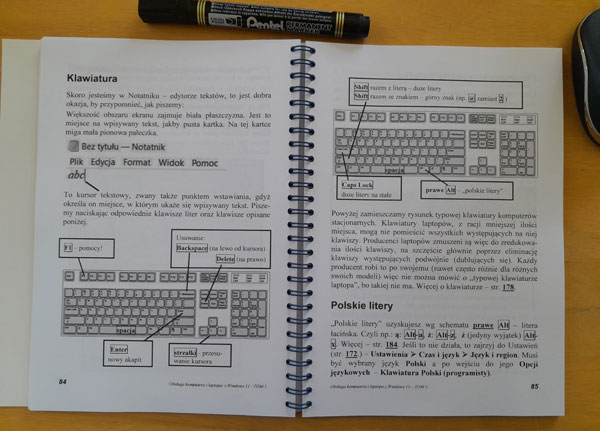
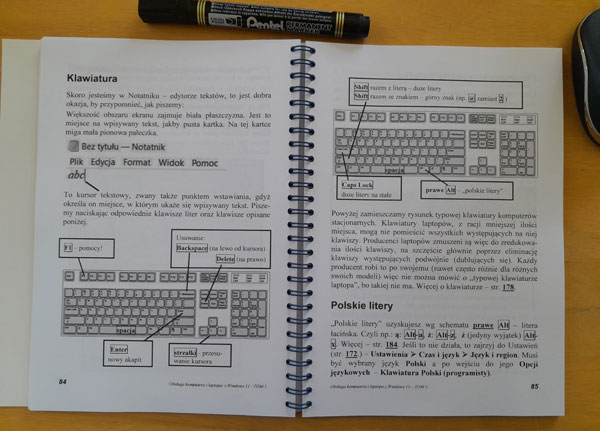
Polskie litery 85
Programy sterowane wstążką 86
„Gorące klawisze” 88
Schowek 90
Cofanie 92
Pomocy! 94
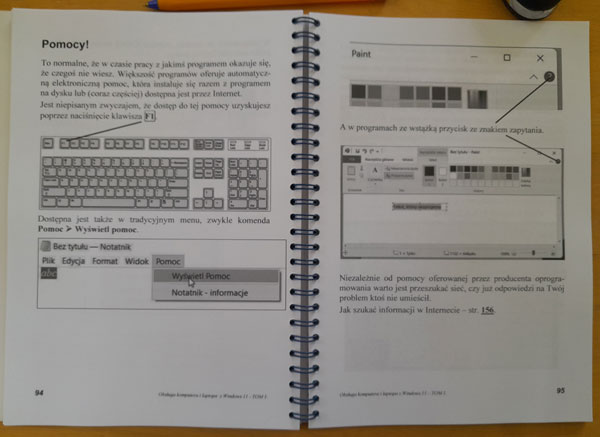
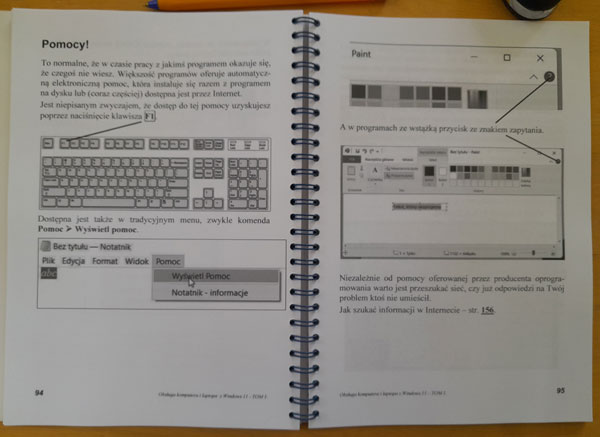
Drukowanie 96
Zapisywanie dokumentów/plików 98
Otwieranie plików (dokumentów) 100
4. Jakie programy 101
Instalacja programu z Internetu na przykładzie Google
Chrome 102
Sklep (Microsoft Store) 106
Instalowanie aplikacji ze sklepu na przykładzie Netflixa 106
Wymagania systemowe programu 108
Deinstalacja programów 110
5. Pliki i foldery, Eksplorator plików 112
Eksplorator plików – uruchamianie 114
Okno Eksploratora plików 115
Urządzenia zewnętrzne 118
Widok plików 120
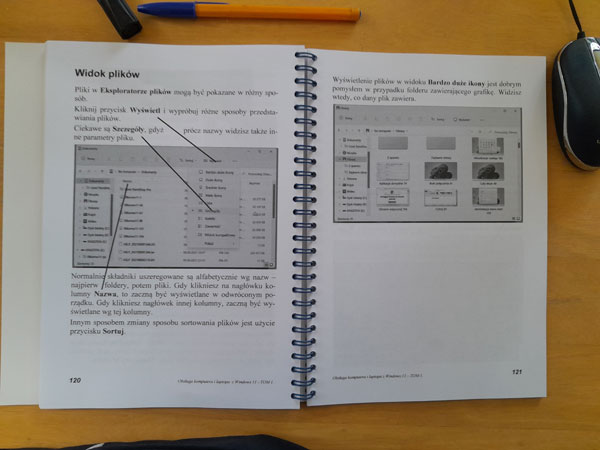
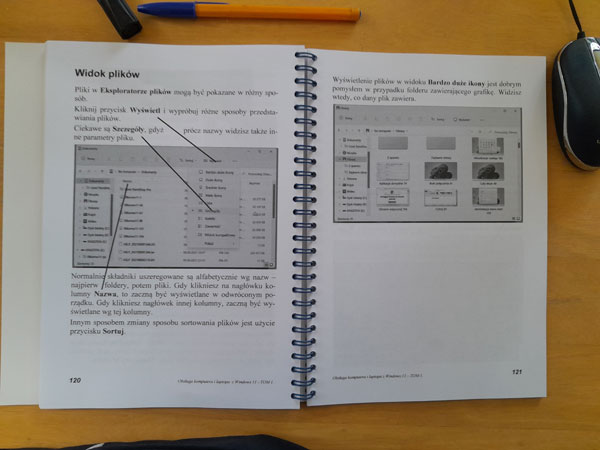
Tworzenie nowych folderów 122
Zmiana nazwy folderów i plików 123
Rozszerzenia nazw plików 124
Zaznaczanie plików i folderów 126
Przenoszenie i kopiowanie plików i folderów 128
Metodą „przenieś i upuść” 128
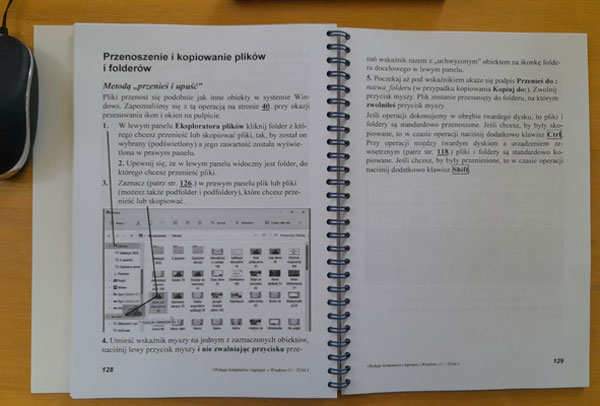
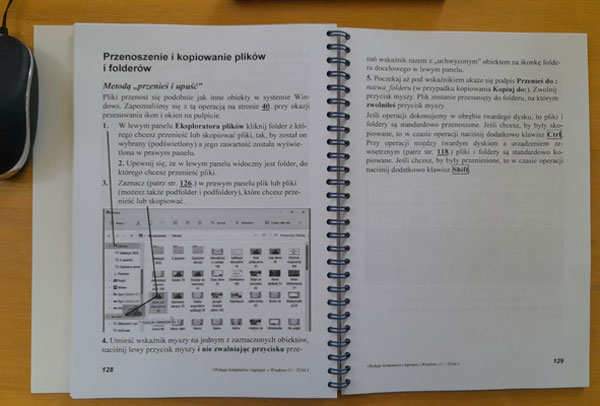
Przenoszenie i kopiowanie plików i folderów przez Schowek 130
Usuwanie plików i folderów 131
Kosz 132
OneDrive – automatyczna kopia zapasowa 134
Nagrywanie na płytkę CD/DVD 136
Przykład praktyczny: kopiujemy zdjęcia z telefonu na komputer 137
6. Internet 142
Połączenie internetowe 142
Połączenie Wi-Fi 145
Połączenie za pomocą kabla 149
Przeglądarki internetowe 150
Surfowanie po stronach WWW – obsługa
najpopularniejszych przeglądarek (Edge, Chrome i
Firefox) 152
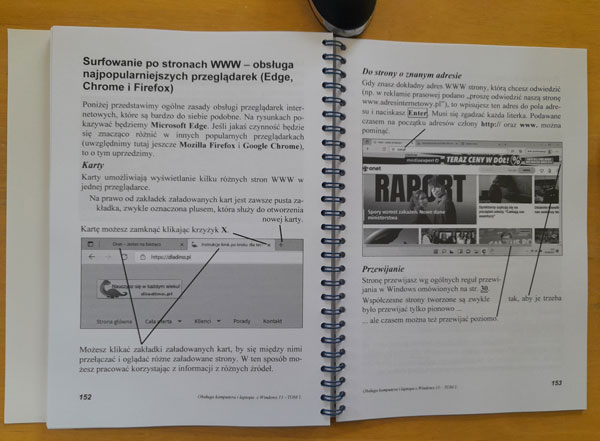
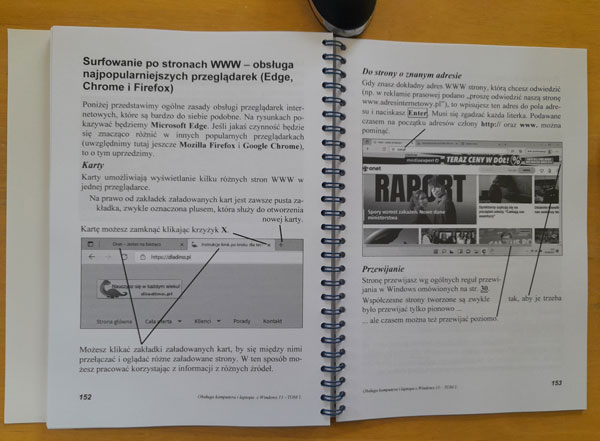
Karty 152
Do strony o znanym adresie 153
Przewijanie 153
Powiększanie obrazu 154
Hiperłącze (łącze, hiperlink, link, odnośnik, odsyłacz ) 154
Przyciski Wstecz, Dalej i Odśwież 154
Historia 155
Autouzupełnianie 155
Gdy nie znamy adresu 156
Ulubione / Zakładki 158
Przeglądanie InPrivate (incognito) 160
7. Ustawienia 162
Jak się dostać do Ustawień 162
Poruszanie się po Ustawieniach 164
Ustawienia a Panel sterowania 166
Oszczędzanie energii 168
Aktualizacje czyli Windows Update 170
Język, klawiatura, „polskie litery” 172
Jak sprawdzić wersję Windows 174
Ustawienia czasu 175
Konta użytkowników 176
Dodatek. Klawiatura 178
„Polskie litery” 184
Skróty klawiaturowe 185
Więcej informacji, czyli siła Internetu 186
Ta książka jest dla Ciebie jeśli: 188
- Jesteś dinozaurem i chcesz się nauczyć obsługi komputera. Wiek? 10-110 lat. W gruncie rzeczy nie chodzi o to, ile masz lat, ale że czujesz, że nie nadążasz za młodymi jeśli chodzi o nowinki techniczne.
- Masz komputer (stacjonarny lub laptop) z Windows 11.
Spis treści TOMu 2.
Wstęp 8
WordPad, czyli pisanie (przykład edytora tekstu obsługiwanego za pomocą wstążki) 11
Wstążka 11
Wstążka – ćwiczenia 14
Przycisk Plik 16
Pasek szybkiego dostępu 18
Wydawanie poleceń za pomocą klawiatury – „gorące klawisze” 19
Piszemy list 20
Zapisywanie na dysku 24
Pisanie dłuższego tekstu 26
Klawisz Enter 26
Akapit 26
Znaki interpunkcyjne 27
Zaznaczanie fragmentu tekstu 28
Schowek 30
Przenoszenie przez Schowek 31
Cofanie 31
Kopiowanie przez Schowek 33
Czcionka 33
Kończymy list 35
Paint, czyli rysowanie (przykład programu graficznego) 38
Kalendarz, czyli kiedy dentysta 45
Kalkulator, czyli … kalkulator 50
Pogoda 56
Mapa, czyli podróże myszką po mapie 64
Cortana, czyli coś, czego nie ma (po polsku) 68
Poczta, czyli poczta elektroniczna (odbieranie i wysyłanie maili) w Windows 69
Jak działa poczta elektroniczna? 69
Konta poczty elektronicznej 70
Uruchamianie programu Poczta 71
Dodawanie nowego konta e-mail w aplikacji Poczta 72
Dodawanie istniejącego konta 74
Tworzenie nowego konta w aplikacji Poczta 75
Redagowanie i wysyłanie wiadomości 80
Odbieranie, przeglądanie i czytanie poczty 82
Odpowiadanie na list 85
Wysyłanie listu z załącznikiem 88
Otwieranie załącznika 90
Skype, czyli wideotelefonia internetowa 92
Ściąganie i instalacja aplikacji Skype 94
Skype – pierwsze uruchomienie i logowanie 96
Dodanie zdjęcia profilowego 98
Testowanie audio 99
Testowanie wideo 100
I jeszcze zgody 100
Rozmowa testowa 102
Dodawanie do listy kontaktów 106
Lista znajomych i ich dostępność 108
Dzwonimy do kogoś 110
Przebieg rozmowy 111
Odbieramy telefon 112
Rozmowy tekstowe 114
Dzwonienie na „normalne” telefony 116
Ustawienia Skype’a 118
Skype czuwa 120
Spotify, czyli muzyka z Sieci 122
Pierwsze uruchomienie Spotify 124
Bieżące korzystanie ze Spotify 126
Ulubione i Playlisty (listy odtwarzania) 130
A może wersja Premium 132
Menedżer zadań 134
Uruchamianie Menedżera zadań 135
Widok uproszczony Menedżera zadań 136
Pełny widok Menedżera zadań 138
Procesy 139
Wydajność 142
Historia aplikacji 143
Uruchamianie 144
Użytkownicy 146
Szczegóły 147
Usługi 148
Menedżer urządzeń i sterowniki 150
Co to jest Menedżer urządzeń 150
Uruchamianie Menedżera urządzeń 151
Różne widoki Menedżera urządzeń 151
Zasoby 153
Widok > Urządzenia według typów 153
Widok > Urządzenia według połączeń 156
Widok > Pokaż ukryte urządzenia 158
Urządzenia „problemowe” 159
Zarządzanie urządzeniami 160
Właściwości urządzeń 165
Bezpieczeństwo w Internecie 171
Outlook zamiast Poczty i Kalendarza 175 (nowy rozdział, który będzie dostępny w przyszłych dodrukach książki – teraz możesz tu kliknąć, by go ściągnąć w formacie pdf)
Jak działa poczta elektroniczna? 176
Uruchamianie programu Outlook i deklarowanie lub tworzenie konta 178
Okno programu Outlook 184
Kalendarz w Outlooku 186
Redagowanie i wysyłanie wiadomości 188
Odbieranie, przeglądanie i czytanie poczty 190
Odpowiadanie na list 194
Wysyłanie listu z załącznikiem 196
Otwieranie załącznika 198

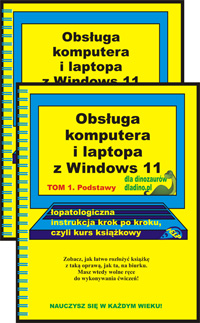
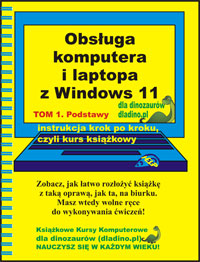
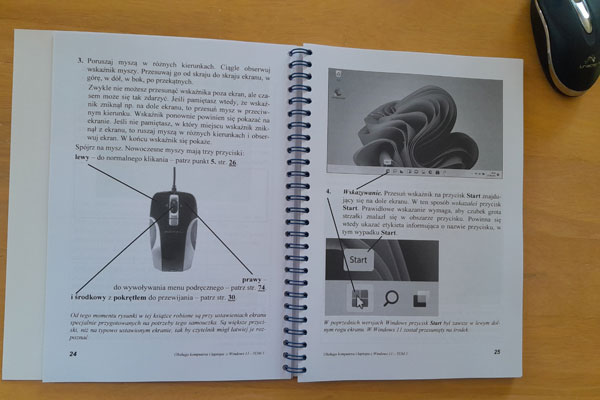
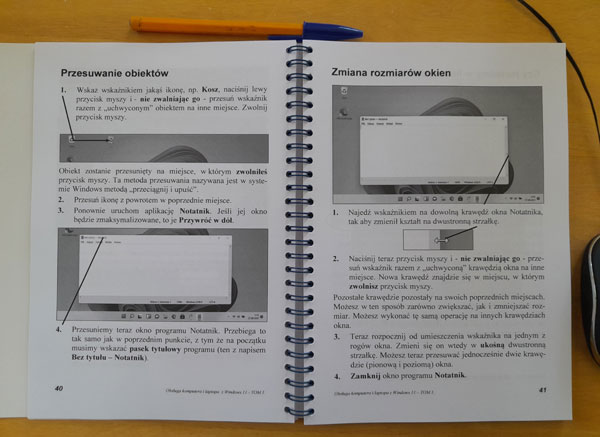
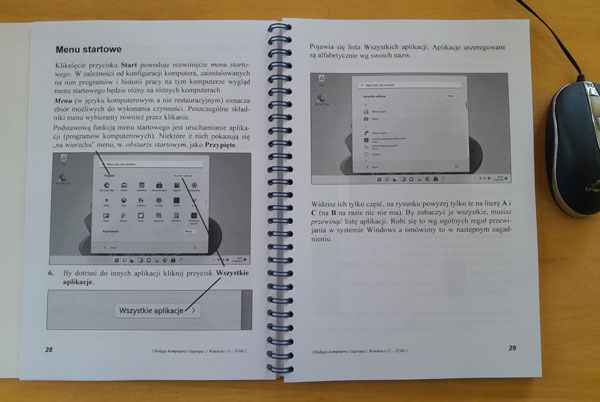
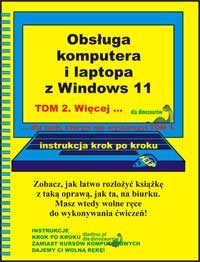
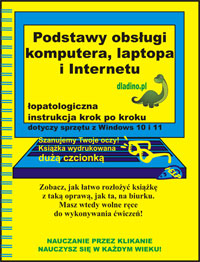
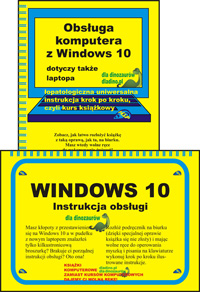
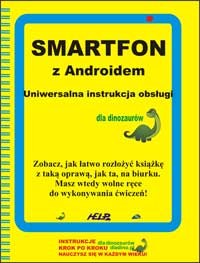

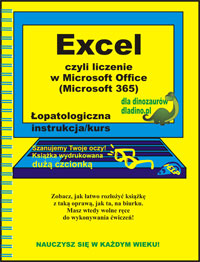


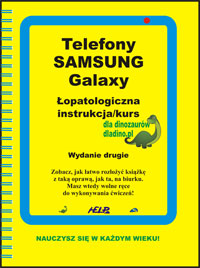
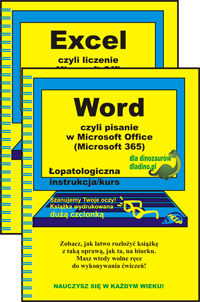
ciekawy –
Dałem 5 gwiazdek, ale jak to możliwe, że Windows 11 jest od 5 października a wy tydzień później już macie książkę?
Piotr Gomoliński –
Magia 🙂
adrian –
Znakomite. Szybko się nauczyłem
dinosaur –
Poprzednio kupiłem książkę z tej serii o Windows 10. Teraz przeszedłem na Windows 11, znowu kupiłem i znowu się nie zawiodłem. Naprawdę mozna się nauczyć.
robert –
Poprzednio chodziłem na różne kursy informatyczne, ale nic mi nie zostawało w głowie. Z tych książek mozna się natomiast szybko nauczyć.
Joanna –
Bardzo dobre wykonanie, tzn książka starannie wydana
eva –
Miałam się zapisać na kurs komputerowy, bo od wielu lat nie moge się porządnie nauczyć. Ale kupiłam tę książkę i to mi wystarczyło
alek –
Dla początkujących to może dobre. Ale dla mnie, który już od wielu lat obsługuje komputer, to zakup nieudany.
aśka –
Bardzo dobre, tak jak inne książki tej serii. Znakomity pomysł z tą oprawą kołonotatnikową. Dzięki temu instrukcja się nie zamyka.